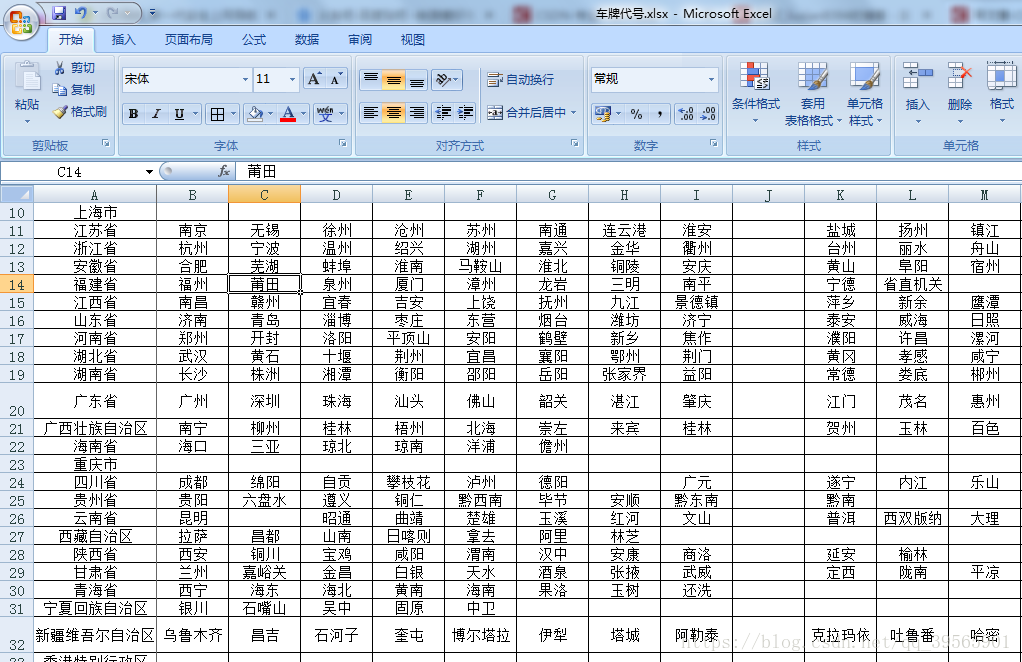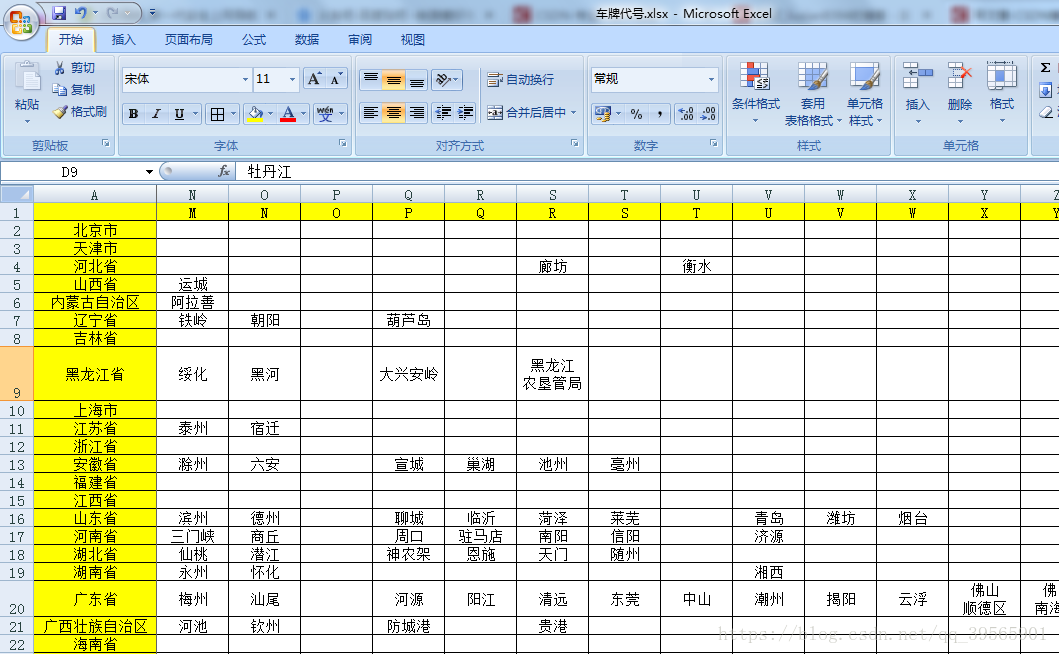【Excel】如何鎖定表頭
Excel如何鎖定表頭
當一個Excel表格內容過多,我們滑動到底部位置時看不到表頭,給資料的輸入、修改與讀取帶來不便,因此我們需要鎖定表頭。
在頂部可以看見表頭。
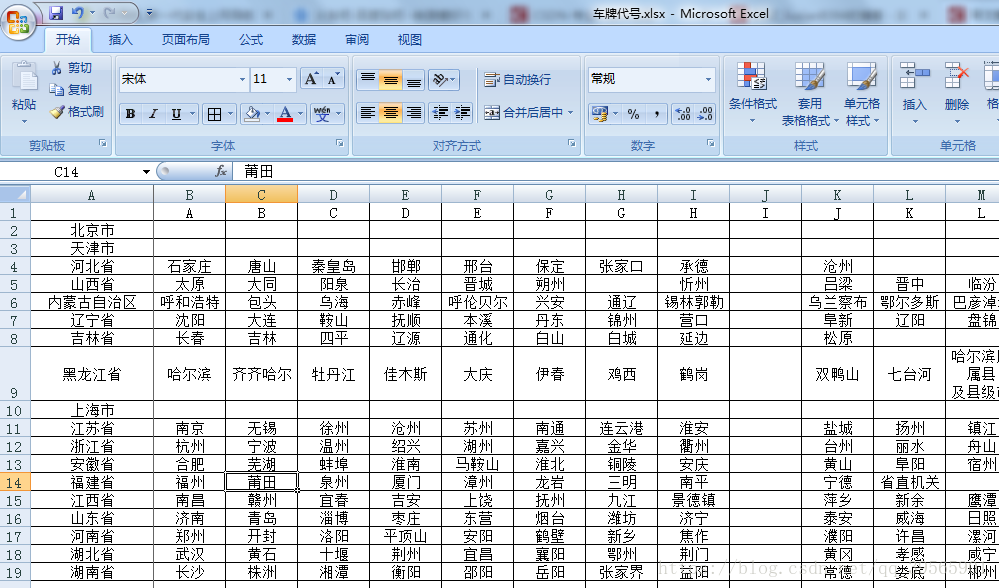
在底部看不見表頭
如何鎖定
一行(列)
黃色區域為表頭。
1、單擊“檢視”。
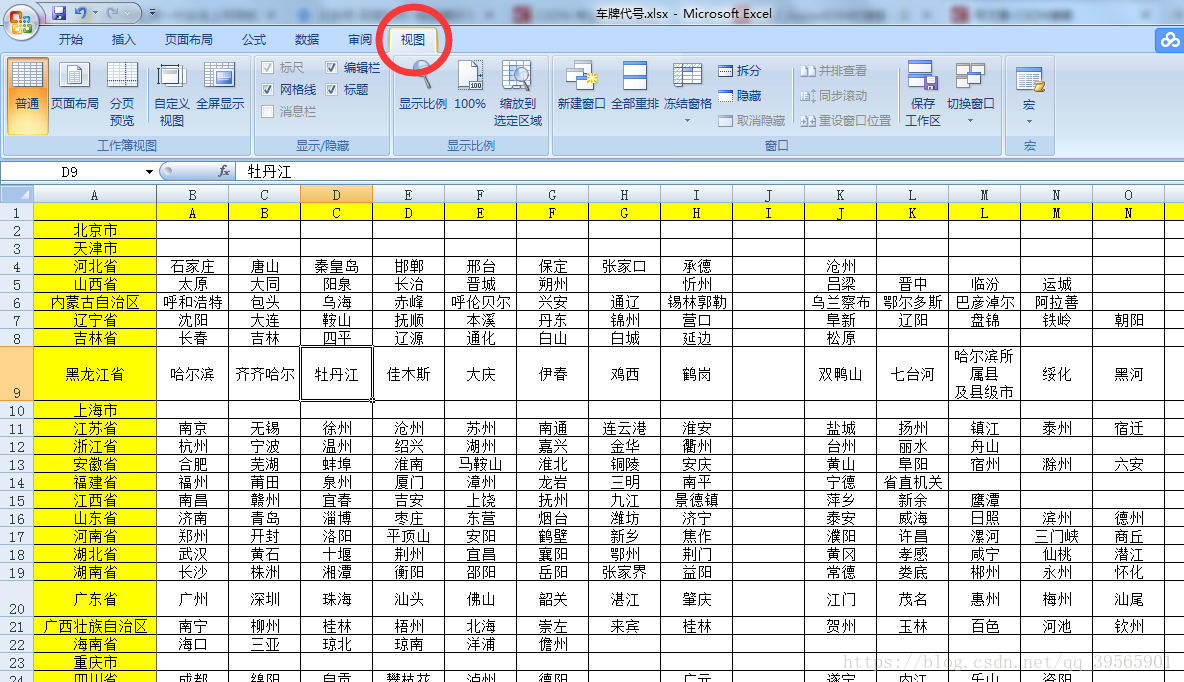
2、單擊“凍結窗格”。
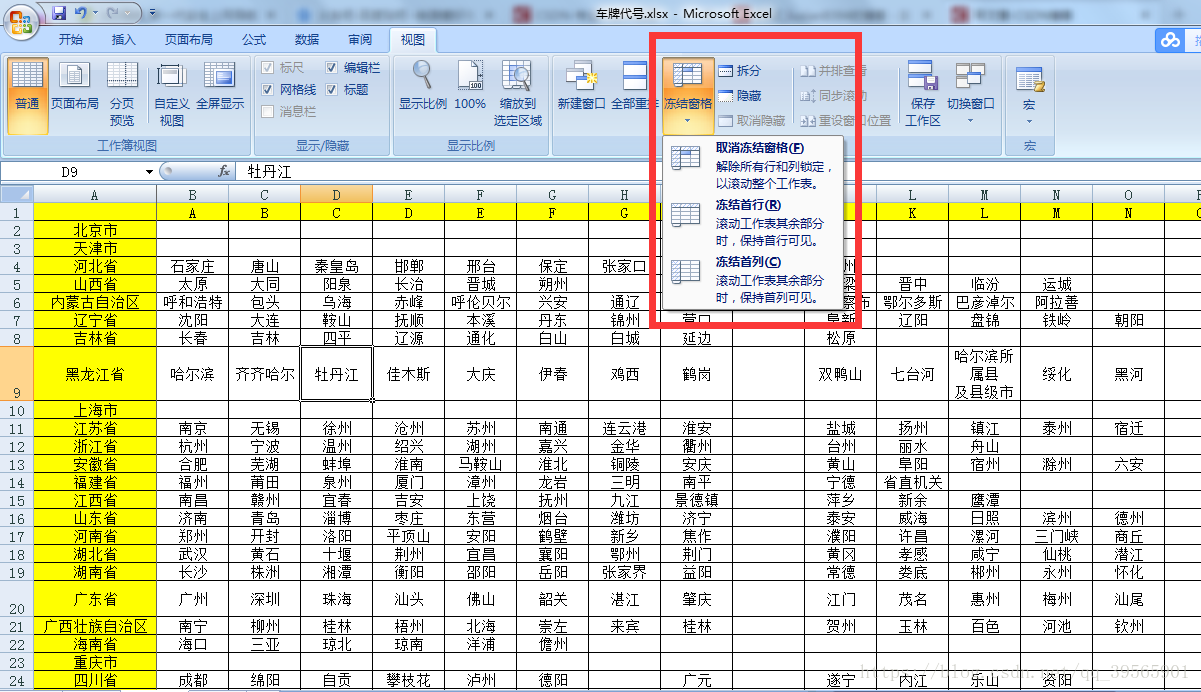
3、單擊“凍結首行(列)”即可鎖定表頭。
凍結首列後效果如下:無論向右滾動多少,第一列依然可見。
多行(列)
黃色區域為表頭。
1、在要凍結的行(列)下(右)方選定一個單元格。
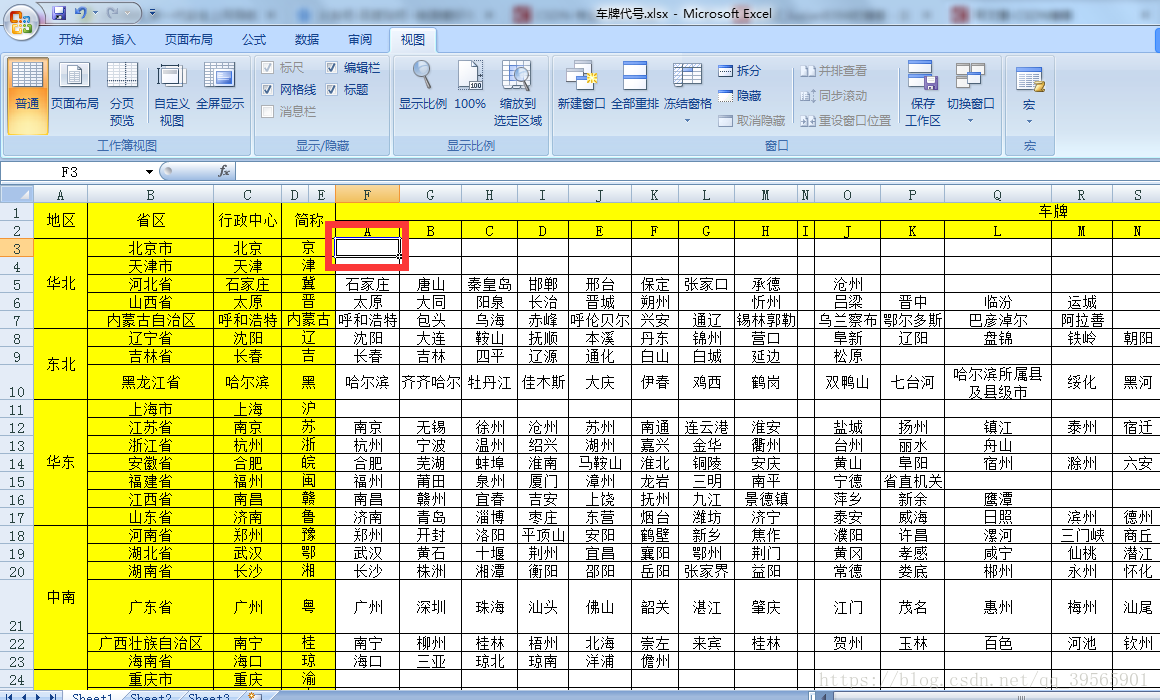
2、單擊“檢視”。

3、單擊“凍結窗格”。

4、單擊“凍結拆分窗格”即可鎖定多行(列)。
凍結前兩行後效果如下:無論向下滾動多少,前兩行依然可見。
教程就是這些了,希望你能有所收穫。
相關推薦
【Excel】如何鎖定表頭
Excel如何鎖定表頭 當一個Excel表格內容過多,我們滑動到底部位置時看不到表頭,給資料的輸入、修改與讀取帶來不便,因此我們需要鎖定表頭。 在頂部可以看見表頭。 在底部看不見表頭 如何鎖定 一行(列) 黃色區域為表頭。 1、單擊“檢視”
【Excel】坐下,VLOOKUP基本操作
多說 bsp img image 找到 spa 單元格 詳細介紹 問題 坐下,VLOOKUP基本操作 VLOOKUP如何使用我就不在這裏詳細介紹了,簡單說一下好了。 如上圖,第一個填寫你要查找的值,第二個空選取你查找的範圍,第三個空填你要得到第幾列的值,最後
一鍵生成目錄【excel】
Sub 建立並返回目錄() Dim i As Integer For i = 1 To Sheets.Count Sheets(1).Range("b" & 1 + i) = Sheets(i).Name Sheets(1)
【Excel】利用SQL抓取資料
在 Excel 中對外部資料實現自動連結,並在資料來源更新時,重新整理資料。Excel實現的工具欄路徑:資料-現有連結 直接引用表 select * from [資料$] 直接關聯多張表 select * from [蘇州 $] union all s
【Excel】五種方法新增打勾方框(其他符號差不多)
【Excel】五種方法新增打勾方框(其他符號差不多) office2013 方法一 ALT+9745 對應效果圖 按住ALT鍵不放,輸入9745四個數字,鬆開ALT鍵,即可。 這是一種符號輸入系統,不同的數字對應不同的符號 對應對映關係(連結來源:百
【Excel】設定自定義單元格格式
我們知道Excel中設定單元格格式時可以通過自定義方式設定格式,但是具體如何使用一般人都不是很清楚,其實自定義功能非常強大。本文主要介紹一下自定義單元格格式的小技巧,主要流程: 1.選中要設定單元格格式的單元格,通過ctrl+1進入到設定單元格格式視窗 2.選擇自定義方法,設
【excel】開啟xls全是亂碼怎麼辦?
轉自:excel大講堂ID:excel8866excel文件格式向來相容性奇差,各種不相容問題令
【Excel】工作中會用到的excel操作和技巧
最近入職培訓,接受了一些企業文化的洗腦課,不過也有一些是很有實際應用的課程,比如excel操作和技巧,現將自己覺著很有用的地方總結如下: 1、基礎性操作與技巧 說在前面: 一個好的工作表格,需要主要以下幾點 : 首行首列要留白 外邊框要加粗 字型字號要
【EXCEL】VS2010;Excel2013;C++控制檯程式;讀檔案
【此處為廢話】這幾天boss讓給他的控制檯程式從TXT讀資料改成從EXCEL讀資料,各種度娘之後發現,真是天下部落格一大抄啊,於是我自己整理了一下。 【未解決】據各種度娘結果,在專案屬性中給已有的控制檯程式新增MFC支援,就可以了,然而,寶寶太渣,如下圖修改後,專案=》類
【Excel】統計不重複資料的個數,設定單元格不允許出現重複資料
前篇文章我們介紹了一下Excel中如何設定資料有效性以及COUNTIF函式的用法,這篇文章主要介紹有重複資料時如何統計不重複資料的個數以及通過資料有效性去設定單元格不允許出現重複資料。 統計單列不重複的個數 如下圖所示,要統計B列資料的不重複個數,也就是通過、不適用、未測
mlock家族:鎖定物理內存【轉】
簡單 %0 ive alloc 即使 編程 string類 第一個 lang 轉自:http://blog.csdn.net/fjt19900921/article/details/8074541 鎖住內存是為了防止這段內存被操作系統swap掉。並且由於此操作風險高,僅超
Delphi 導出數據至Excel的7種方法【轉】
dbase cas excel classes date pbo item 方式 down 轉自:http://blog.csdn.net/zang141588761/article/details/52275948 一; delphi 快速導出excel u
【Access2007】將Excel表導入至Access2007的當中一張已存在的表之中
數據 你會 username blog targe access 全部 from 解決 將Excel表導入至Access2007,你會發現萬惡的Access2007會幫你自己主動創建一張表。全然沒有問你是否要插入一張已存在的表之中。 那麽,我們須要這樣解決:
VSTO:使用C#開發Excel、Word【1】
windows ipp 加權 result 項目 進行 設計工程師 too 軟件 《Visual Studio Tools for Office: Using C# with Excel, Word, Outlook, and InfoPath 》——By Eric Car
VSTO:使用C#開發Excel、Word【3】
定義 應用程序 導致 編程 生活 成功 員工 無法使用 我們 前言在2002年,Visual Studio .NET和.NET Framework的第一個版本即將完成。我們中的幾個意識到微軟的.NET將會錯過Office,除非我們做了一些事情。 以前曾經是Visual Ba
VSTO:使用C#開發Excel、Word【4】
托管 nic tools sha 為我 exc cart man 還要 致謝雖然封面上只有兩個名字,但沒有這麽多專門人士的努力,沒有這樣大的書籍。 埃裏克·卡特(Eric Carter)感謝他的整個家庭,他們表現出的耐心,而“爸爸”正在研究他的書:傑森,海利,卡米拉,蘭德和
VSTO:使用C#開發Excel、Word【6】
exc 和集 handle helper class a 一切都 mic 必須 ges Office主互操作程序集(PIA)在了解如何構建Office解決方案之前,您需要更詳細地了解在.NET中與Office對象模型通信的托管程序集。用於與Office通話的托管程序集稱為O
VSTO:使用C#開發Excel、Word【8】
公式 插件 郵件發送 tool 集合 應該 將在 bject 發現 office加載項Office開發中使用的第二種模式是加載項模式。本書涵蓋了幾種Office加載項。其中包括Outlook的VSTO加載項,Excel和Word的COM加載項以及Excel的自動化加載項:
VSTO:使用C#開發Excel、Word【9】
message 正在 oba 簡單的 rand mes nts 支持 文檔 文件背後的代碼VSTO支持文檔背後的代碼,要求開發人員使用VSTO項目中生成的具有預連接上下文和預連接事件的類。這些類有時被稱為“代碼後面”類,因為它們是與特定文檔或工作表相關聯的代碼。在Word中
VSTO:使用C#開發Excel、Word【16】
some protected leo 使用 pro .net studio 包括 con 使用工作表對象Worksheet對象表示Excel工作簿中的工作表。Worksheet有一個Name屬性,返回工作表的名稱(例如“Sheet1”)。 工作表管理Worksheet對象具